af Martin Brinkmann på November 30, 2018 i Windows – 6 kommentarer
Windows 10 brugere og administratorer kan tildele grafik ydeevne præferencer til bestemte programmer på systemet.
Windows 10 understøtter forskellige power planer, fx power saver eller det nye ultimative ydeevne plan. Enheder kan skifte mellem forskellige power planer automatisk, afhængigt af om de er tilsluttet en stikkontakt eller kører på batteri, eller manuelt.
Windows-brugere kan også køre en god halv snes power plan skifte programmer, som Nemt Power Plan Switcher, værdiboks til Bærbar Power Plan-Assistent, eller PowerSchemeSwitcher.
Microsoft har tilføjet en funktion til programmet Indstillinger af Windows-10-operativsystemet for at tildele grafik performance indstillinger til individuelle Win32 programmer eller applikationer UWP
Du kan tildele en høj ydelse fortrinsret til en computer spil eller et andet program, som er meget ressourcekrævende, eller den strømbesparende præference til et program, der er meget magtsyge.
Konfiguration af grafik ydeevne præferencer for individuelle programmer
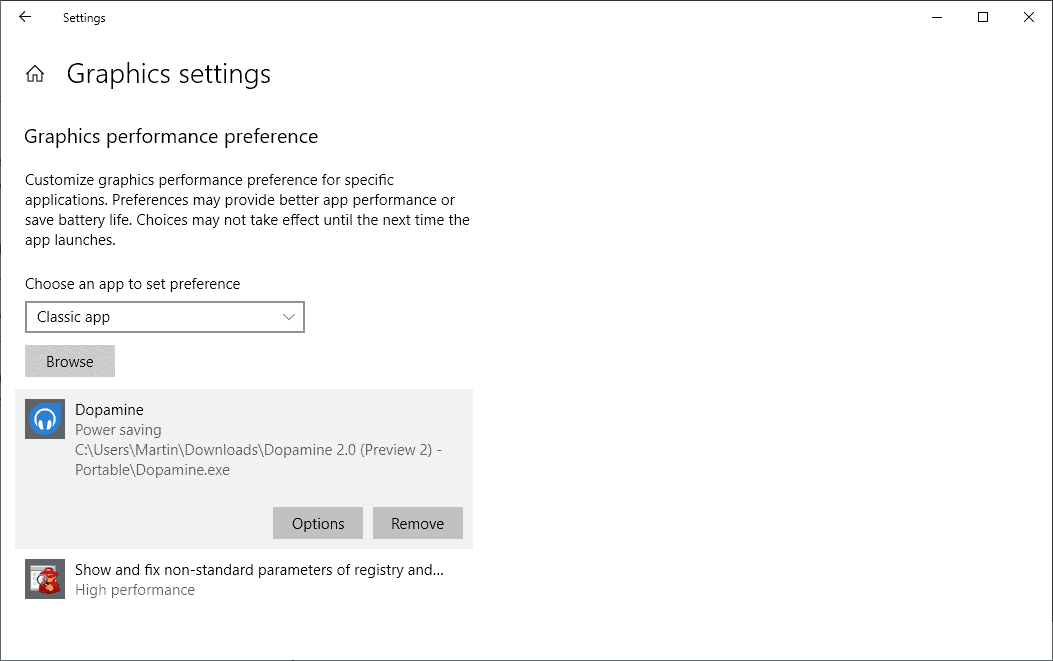
Første ting du skal gøre, er at åbne programmet Indstillinger. Du kan gøre det med genvejen Windows-jeg, eller ved at klikke på Start > Indstillinger.
Vælg System > Display > Grafik indstillinger for at åbne menuen konfiguration i programmet Indstillinger.
Tilpasse ydeevne grafik præference for specifikke applikationer. Præferencer kan give en bedre app ydeevne eller spare på batteriet. Valg kan ikke træde i kraft før næste gang app ‘ en startes.
Der, er du nødt til at vælge, om du ønsker at tildele en ydelse præference til en klassisk app (Win32-program), eller en Universal App (fra Microsoft Store).
Vælg Gennemse for at finde og vælge det program eller en applikation, som du ønsker at tildele en brugerdefineret performance niveau. Windows viser den valgte program eller en applikation under knappen gennemse bagefter.
Hvis du har valgt classic app, en fil browser åbner, som du kan bruge til at vælge et program. Udvælgelsen af universal app viser alle apps, der er installeret, så du kan vælge en fra listen, der præsenterer Windows til dig.
Vælg det program eller en app, og vælg derefter valg for at få vist følgende menu:
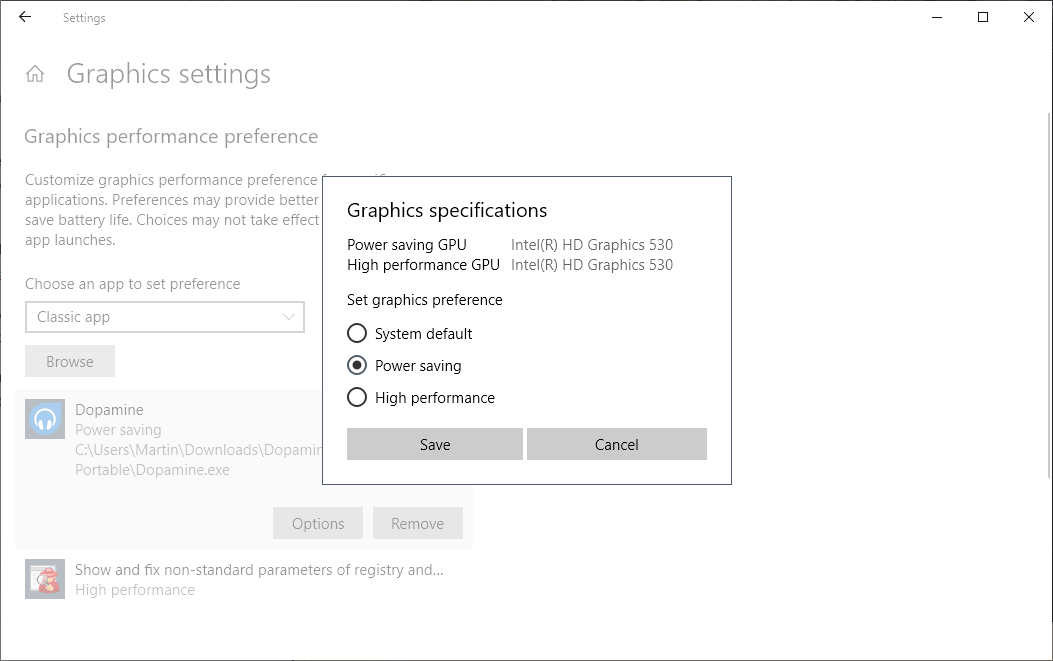
Vælg en af de tilgængelige indstillinger: system standard, strømbesparelse eller høj ydeevne og derefter gem for at gemme den nye præference. Windows kan vise forskellige grafik-processorer til strømbesparelse og høj ydeevne-planen, hvis der er flere der er tilgængelige på enheden.
Bemærk, at nogle programmer eller apps, der er begrænset, når det kommer til graphics processing unit, som de kan udnytte. Nogle spil kan ikke skiftes over til onboard grafikkort, mens nogle Windows Store ansøgninger kan ikke bruge en dedikeret grafik processor.
Windows 10 tildeler den valgte grafik performance niveau til programmet, når det køres på systemet.
Operativsystemet picks GPU ‘ en for at vælge program, når denne indstilling er valgt (hvilket den er som standard).
Du kan bruge knappen fjern, der vises, når du vælger et program til at fjerne det fra listen igen, eller vælg valg for at skifte til en anden pensionsordning.
Afsluttende Ord
High performance mode vises at have ringe indvirkning på et programs ydeevne, der er baseret på forsøg, som jeg kørte på en Windows-10 PC. Din kilometertal kan variere, da det afhænger af systemets konfiguration.
Det føles lidt ligesom Windows 10 s game mode, der ikke reelt at forbedre performance.
Stadig, det er værd at et skud, hvis du har brug for mere ydelse eller ønsker at tvinge apps til at spare mere strøm. De ændringer, der er Windows-10 gør, når du vælger høj ydeevne, eller for at spare strøm, er ikke opført nogen steder.